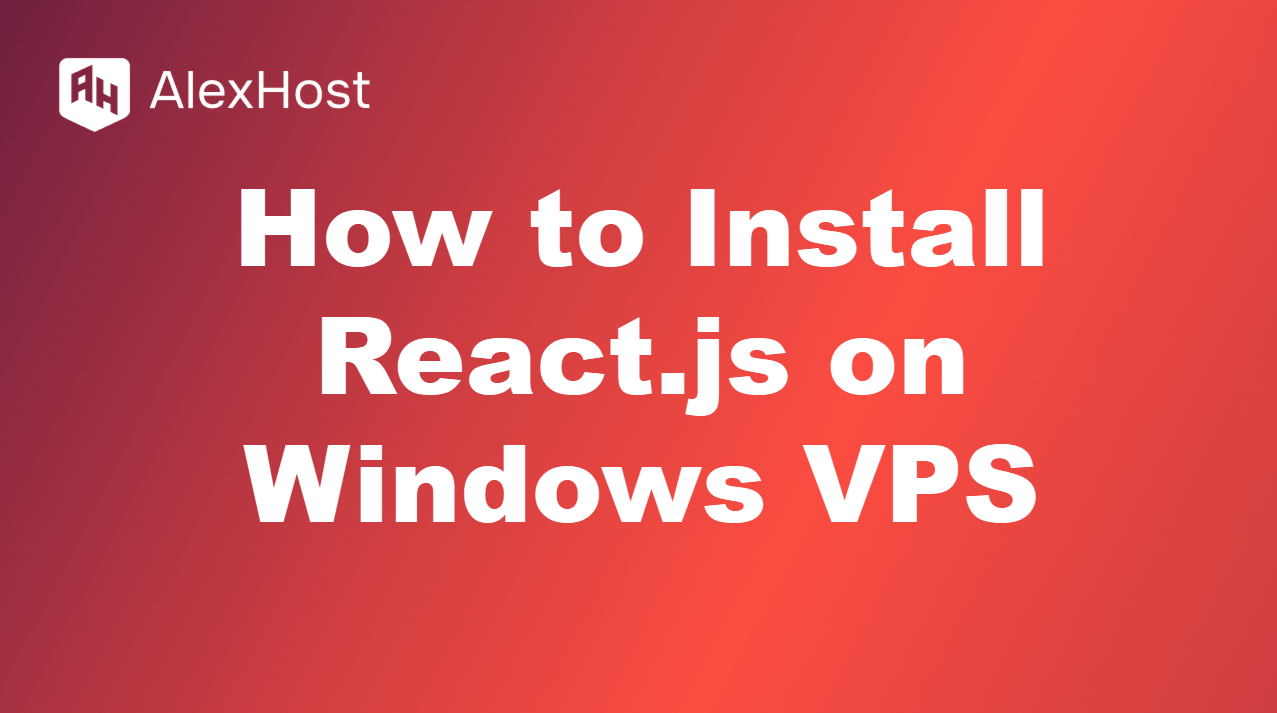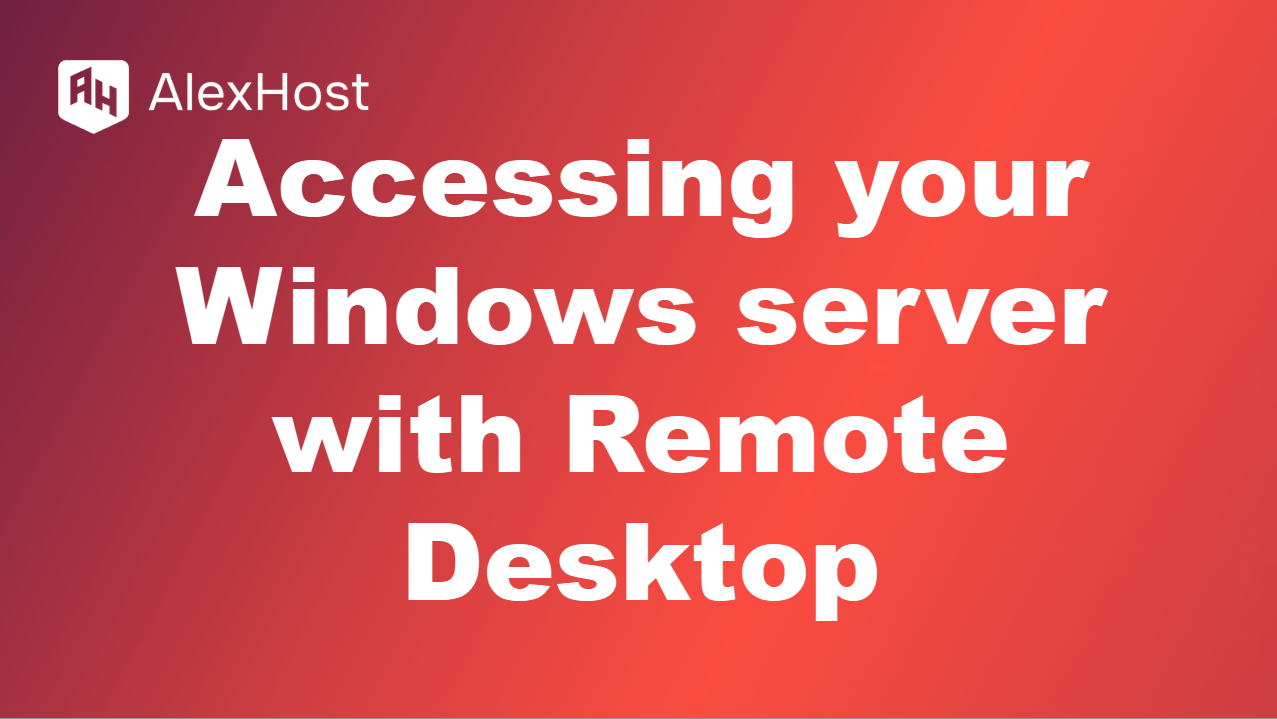Windows 10’da Ana Bilgisayar Dosyanızı Düzenleme
Ana bilgisayar dosyası, işletim sisteminiz tarafından ana bilgisayar adlarını (web siteleri gibi) belirli IP adresleriyle eşlemek için kullanılan basit bir metin dosyasıdır. Windows 10’da bu dosyayı düzenlemek, belirli web sitelerine erişimi engellemenize, IP adreslerine kısayollar oluşturmanıza veya web sitesi geliştirmeyi yerel olarak test etmenize yardımcı olabilir. Ancak, yanlış değişiklikler tarama deneyiminizi etkileyebileceğinden ana bilgisayar dosyasının değiştirilmesi dikkat gerektirir.
Ana Bilgisayar Dosyası nedir?
Ana bilgisayar dosyası, sisteminiz için manuel bir DNS (Etki Alanı Adı Sistemi) görevi görür. Bilgisayarınız bir etki alanı adını çözümlemek için DNS sunucusunu sorgulamadan önce, manuel girişler için ana bilgisayar dosyasını kontrol eder. Örneğin, belirli bir web sitesini engellemek veya web sitelerinin yerel sürümlerini test etmek istiyorsanız, bu dosyadaki bir ana bilgisayar adına manuel olarak bir IP adresi atayabilirsiniz.
Ana Bilgisayar Dosyası Nasıl Bulunur
Ana bilgisayar dosyası sisteminizde belirli bir dizinde saklanır. İşte nasıl bulacağınız:
- Dosya Gezgini’ni açın: Bunu Win E tuşuna basarak veya görev çubuğunuzdaki klasör simgesine tıklayarak yapabilirsiniz.
- Aşağıdaki klasöre gidin:makefile
C:\Windows\System32\drivers\etcBu dizinde, diğer birkaç sistem dosyasıyla birlikte hosts dosyasını bulacaksınız.
Ana Bilgisayar Dosyasını Düzenleme
Ana bilgisayar dosyasını düzenlemek yönetici ayrıcalıkları gerektirir. Güvenli bir şekilde düzenlemek için aşağıdaki adımları izleyin:
Adım 1: Not Defteri’ni Yönetici Olarak Açın
- Başlat menüsüne tıklayın, “Notepad” yazın ve Notepad simgesi göründüğünde sağ tıklayın.
- Yönetici Olarak Çalıştır‘ı seçin. Bu adım çok önemlidir çünkü yönetici hakları olmadan ana bilgisayar dosyasındaki değişiklikleri kaydedemezsiniz.
Adım 2: Ana Bilgisayar Dosyasını Not Defteri’nde Açın
Not Defteri yönetici ayrıcalıklarıyla açıldıktan sonra:
- Not Defteri’nde Dosya → Aç‘a tıklayın.
- C:\Windows\System32\drivers\etc dizinine gidin. Listede herhangi bir dosya görmüyorsanız, açılır menüde dosya türünü Tüm Dosyalar olarak ayarladığınızdan emin olun.
- Hosts dosyasını seçin ve Aç‘a tıklayın.
Adım 3: Dosyayı Değiştirin
Ana bilgisayar dosyası basit bir metindir. Her satır tipik olarak bir IP adresi ve ardından bir ana bilgisayar adı içerir. Örneğin:
127.0.0.1 localhostBir web sitesini engellemek veya bir alan adını belirli bir IP adresine yönlendirmek için kendi satırlarınızı ekleyebilirsiniz. Örneğin, example.com adresine erişimi engellemek için şunları eklersiniz:
127.0.0.1 example.comBu, bilgisayarınıza example.com adresini yerel makinenize çözümlemesini söyleyerek gerçek siteye erişimi engeller.
Adım 4: Ana Bilgisayar Dosyasını Kaydedin
Değişikliklerinizi yaptıktan sonra Dosya → Kaydet‘e tıklayın. Not Defteri’ni yönetici olarak çalıştırdıysanız, dosyayı sorunsuz bir şekilde kaydedebilmeniz gerekir.
Önemli Hususlar
- Orijinal Dosyayı Yedekleyin: Herhangi bir değişiklik yapmadan önce, orijinal host dosyanızın bir yedeğini oluşturmak iyi bir fikirdir. Host dosyasını kopyalayın ve değişikliklerinizi geri almanız gerekirse diye bilgisayarınızda başka bir yere kaydedin.
- DNS Önbelleğini Temizleyin: Host dosyasını düzenledikten sonra, değişikliklerin etkili olması için DNS önbelleğinizi temizlemeniz gerekebilir. Komut İstemi ‘ni yönetici olarak açın ve aşağıdaki komutu yazın:
ipconfig /flushdnsBu, sisteminizin DNS önbelleğini yenileyecektir.
- Yaygın Hatalardan Kaçının: Kritik satırları silmediğinizden veya yanlış IP adresleri eklemediğinizden emin olun. Ana bilgisayar dosyasının yanlış değiştirilmesi internet bağlantısında sorunlara neden olabilir.
Sonuç
Windows 10’da ana bilgisayar dosyasını düzenlemek web geliştirme, ağ yönetimi veya belirli web sitelerine erişimi kontrol etmek için son derece yararlı olabilir. Bu kılavuzdaki adımları dikkatlice izleyerek, ana bilgisayar dosyasını ihtiyaçlarınıza uygun şekilde güvenle bulabilir ve düzenleyebilirsiniz. Orijinal dosyayı her zaman yedeklemeyi ve istenmeyen etkilerden kaçınmak için değişiklik yaparken dikkatli olmayı unutmayın.